Zsh je výchozí terminál na Macu, který vám umožňuje snadno spouštět příkazy a provádět úkoly. Během provádění souboru skriptu však můžete narazit na a Přístup odepřen chyba, která brání vašemu pokroku; k této chybě dochází, když nemáte dostatečná oprávnění pro přístup ke konkrétním souborům a složkám.
V této příručce se naučíte snadný způsob, jak problém opravit Povolení Zsh odepřeno chyba v terminálu Mac, takže můžete bez problémů pokračovat v používání příkazového řádku.
Oprava Zsh Permission Denied in Mac Terminal
Při práci se Zsh se můžete setkat s následující chybou:

Chcete-li opravit Povolení Zsh odepřeno chyba v terminálu Mac, projděte níže uvedené kroky:
Krok 1: Zkontrolujte oprávnění k souboru nebo složce
Než se pustíte do řešení Povolení Zsh odepřeno Chyba, musíte identifikovat soubory nebo adresáře způsobující tuto chybu. Otevřete terminál na Macu a zadejte následující příkaz k vyhledání souborů nebo adresářů s omezenými oprávněními.
ls -l < soubor nebo Složka >
Jako příklad kontroluji oprávnění souboru mého skriptu s názvem 'myscript.sh' .

Krok 2: Udělte oprávnění k souborům nebo složkám
Chcete-li opravit Povolení Zsh odepřeno Chyba, udělte oprávnění souborům nebo složkám způsobujícím chybu.
Pro můj soubor skriptu 'myscipt.sh', Používám následující příkaz:
chmod a+x myscript.sh

Výše uvedený příkaz udělí oprávnění ke spuštění souboru; a 'a+x' s chmod příkaz se používá udělte oprávnění ke spuštění všem uživatelům (vlastník, skupina a další).
Poznámka: Stejný proces lze použít pro další soubory nebo složky na vašem Macu.
Krok 3: Ověřte oprávnění
Nyní, abyste ověřili, zda je oprávnění úspěšně uděleno souboru nebo složce, můžete použít následující příkaz následovaný názvem souboru nebo složky.
ls -l < soubor nebo Složka >
Zde zkontroluji oprávnění ke spuštění souboru 'myscript.sh' pomocí následujícího příkazu:
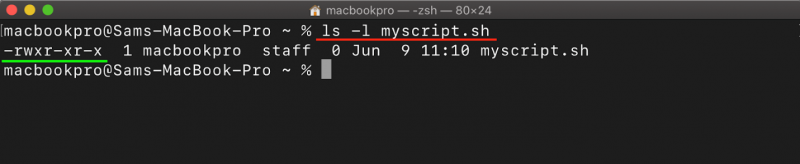
Krok 4: Spusťte nebo spusťte soubor
Po provedených změnách můžete soubor znovu spustit pomocí příkazu uvedeného níže, abyste zajistili úspěšné udělení oprávnění ke spuštění souboru.
. / myscript.sh

Poznámka: V některých případech se můžete setkat s 'Přístup odepřen' chyba, protože příkaz vyžaduje zvýšená oprávnění. Pomocí sudo příkaz před příkazem, který způsobil chybu, můžete jej spustit s oprávněními na úrovni správce.
Závěr
Setkání Povolení Zsh odepřeno chyba v terminálu Mac může být pro uživatele frustrující a lze ji snadno vyřešit provedením správných kroků. Po pochopení příčiny chyby a použití technik, jako je úprava vlastnictví souboru nebo složky nebo použití sudo u zvýšených oprávnění můžete tento problém snadno překonat. S podrobným průvodcem krok za krokem v tomto článku nyní víte, jak problém vyřešit Povolení Zsh odepřeno chybu a využijte možnosti příkazového řádku na svém Macu na maximum.